
Dacă aveți o imprimantă de rețea conectată la Windows 10 PC și doriți să configurați sau să depanați acest lucru, va trebui să găsiți imprimanta dvs. adresa IP . Iată câteva modalități de a face acest lucru.
Daca ai Instalat driverele pentru imprimanta dvs. Pe PC deja, utilizați metoda panoului de control pentru a găsi adresa IP a imprimantei. Dacă încă mai puteți instala imprimanta, utilizați metoda routerului de mai jos sau puteți verifica în sine imprimanta.
Găsiți adresa IP a imprimantei în panoul de control
Pentru a vizualiza adresa IP a imprimantei instalate în Windows 10, mai întâi, Deschideți panoul de control . Faceți acest lucru prin accesarea meniului "Start", căutarea pentru "Panou de control" și făcând clic pe rezultatele căutării.
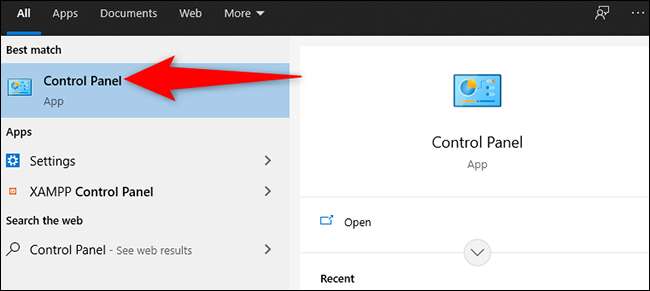
În panoul de control, sub secțiunea "Hardware și sunet", faceți clic pe "Vizualizare dispozitive și imprimante."
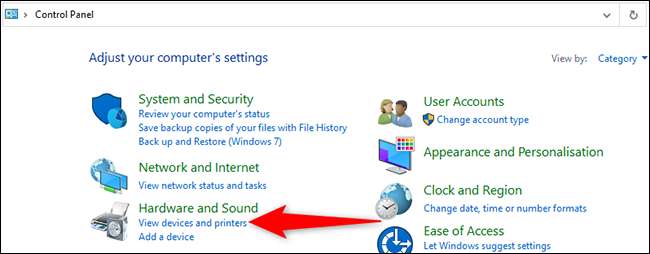
Pe fereastra "Dispozitive și imprimante", în secțiunea "Imprimante", găsiți imprimanta dvs. Faceți clic dreapta pe pictograma sa și selectați "Proprietăți" din meniu.
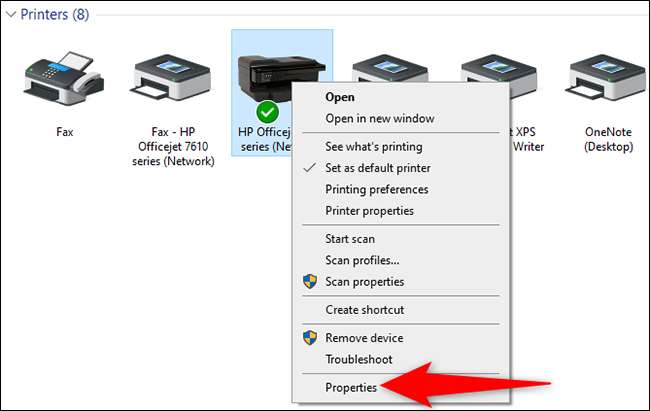
În fereastra "Proprietăți" a imprimantei, în partea de sus, faceți clic pe fila "Web Services". În partea de jos a acestei fila, lângă "Adresa IP", puteți vedea adresa IP a imprimantei.
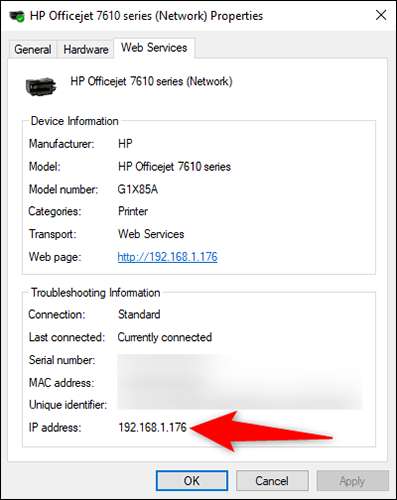
Scrie-o jos, așa că nu uitați. Când ați terminat, faceți clic pe "OK".
Apropo, dacă imprimanta dvs. permite Tweaking Web, puteți introduce această adresă IP din browserul dvs. web pentru a accesa pagina de setări.
Găsiți adresa IP a imprimantei de la routerul dvs.
Dacă încă mai instalați driverele pentru imprimantă sau dacă ați instalat deja driverele, dar nu doriți să utilizați panoul de control, utilizați această metodă de router pentru a găsi adresa IP a imprimantei.
Această metodă vă oferă acces la a Lista tuturor dispozitivelor conectate la rețeaua dvs. , inclusiv imprimanta dvs. Rețineți că pașii vor fi ușor diferiți în funcție de modelul routerului dvs., dar veți obține ideea generală.
A începe, Găsiți adresa IP a routerului și introduceți-l într-un browser web de pe PC. Aceasta va deschide pagina de setări a routerului.
Bacsis: Pentru majoritatea routerelor, puteți accesa pagina Setări introducând "192.168.1.1" sau "192.168.0.1" ca adresă IP.
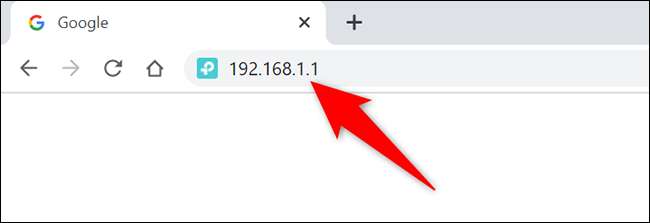
Pagina de conectare a routerului dvs. se va deschide. Aici, introduceți numele de utilizator și parola pentru ca routerul să vă conectați. Dacă aveți Ați uitat parola routerului , resetați-l.
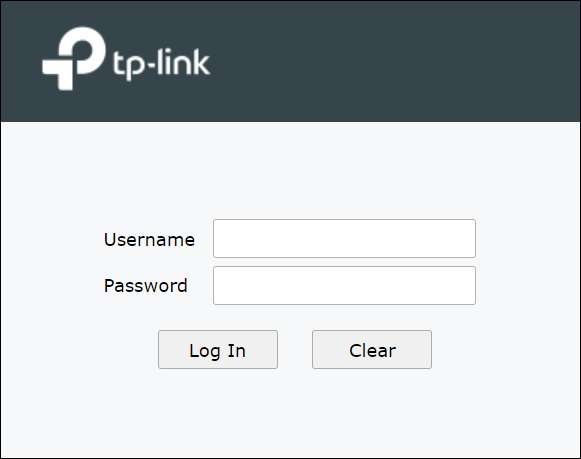
Când se deschide pagina de setări a routerului, în bara laterală din stânga, selectați "Rețea".
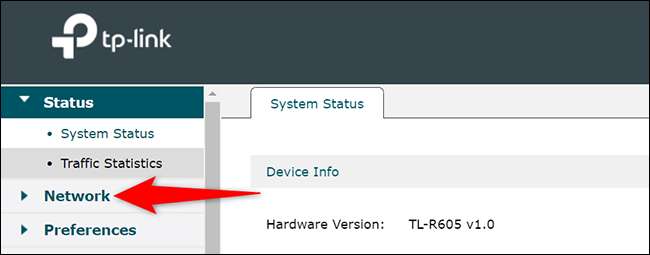
În meniul extins "Rețea", faceți clic pe "LAN". Apoi, în panoul din dreapta, faceți clic pe fila "Listă client DHCP".
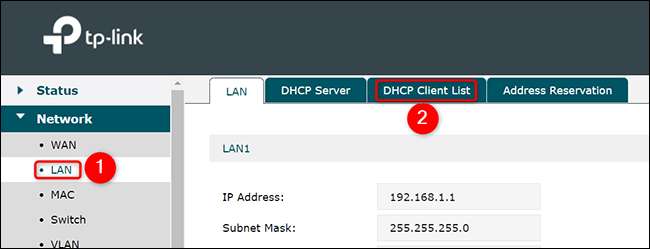
Acum puteți vedea o listă a tuturor dispozitivelor conectate la rețeaua dvs., inclusiv a imprimantei. Găsiți imprimanta utilizând un nume de potrivire. De exemplu, dacă imprimanta dvs. este de la HP, veți vedea "HP" în listă.
Alături de imprimanta dvs., veți vedea adresa IP.
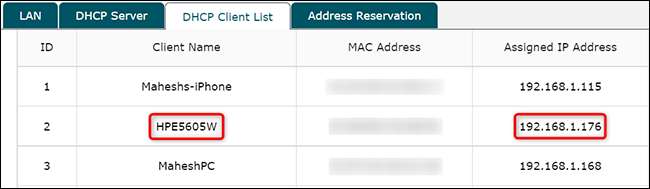
Și așa mergeți la localizarea imprimantei în rețeaua dvs. utilizând routerul. Este foarte util la înființarea și Fixarea problemelor cu imprimanta dvs. .
LEGATE DE: Cum să depanați problemele legate de imprimantă pe un PC Windows
Găsiți adresa IP a imprimantei de la imprimantă
De asemenea, puteți găsi adresa IP a imprimantei utilizând un afișaj și butoane de pe imprimanta în sine. Dar pentru a face acest lucru, probabil că va trebui să consultați manualul imprimantei. Majoritatea imprimantelor conectate la rețea includ un ecran mic și un buton de meniu pentru vizualizarea stării sau a setărilor de schimbare. În timp ce navigați pe meniuri pe ecran, căutați opțiuni, cum ar fi "rețea" și "informații" sau "adresa IP" și o puteți găsi. Mult noroc și imprimare fericită!







